换路由器wifi怎么设置(换了网络路由器怎么设置)
一、换路由器wifi怎么设置
更换路由器之后要怎么设置WiFi呢?一起来了解一下吧,下面是我为大家收集整理的是wifi怎么设置相关内容,欢迎阅读。
换路由器wifi怎么设置
一、在电脑浏览器中,打开路由器设置管理界面的登录地址,然后输入账号登录路由器设置,进入管理界面后,点击左侧的【无线设置】,如下图所示。
二、先进入无线基本设置,这里可以设置无线网络名称,如下图所示。
注:SSID为无线网络名称。
三、进入无线安全设置,这里可以设置wifi无线密码,加密方式等等,这里还可以选择开启或者关闭无线网络,如下图所示。
如果需要修改路由器Wifi无线设置,按照以上方法操作,最后点击保存即可。
以上操作都是针对无线路由器,如果您家中路由器不支持无线功能,那么就无法进行Wifi设置了。
延伸阅读:换宽带TP-Link无线路由器怎么设置WiFi?
1、登录到路由器设置界面
在浏览器中输入:192.168.1.1(有的TP-Link路由器需要输入:tplogin.cn),请在你的路由器底部标签上查看,你自己路由器的设置地址是多少,然后在浏览器中输入这个地址,打开路由器设置界面。
2、设置路由器重新联网
登录到路由器设置界面,找到“上网方式”(或者是:WAN口连接类型设置)的选项;在“上网方式”有:ADSL拨号(又叫做:PPPoE拨号、宽带拨号上网)、动态IP(又叫做:DHCP、自动获取IP)、静态IP(又叫做:固定IP)这3个选项,请根据你自己办理的.宽带类型来选择,第一步中已经介绍了,如何确定自己的宽带类型。
(1)、如果选择了:ADSL拨号(又叫做:PPPoE拨号、宽带拨号上网),需要填写宽带运营商提供的“宽带账号”、“宽带密码”。
并且,“宽带账号”、“宽带密码”一定要填写正确,否则是无法上网的。
(2)、如果选择:“动态IP(又叫做:DHCP、自动获取IP)”,则无需其它操作,只需要保存,或者下一步即可。
(3)、如果选择:“静态IP(又叫做:固定IP)”,则需要填写宽带运营商提供的固定IP地址、子网掩码、网关、DNS地址信息;并且这些信息一定要填写正确,如果填写错误,则无法上网的。
重要说明:
(1)、不同的路由器,设置界面会有很大的差异,请在你自己路由器的设置界面,找到“上网设置”、“WAN口设置”、“WAN口连接类型”等类似的选项,然后进行设置。
(2)、更换宽带后,路由器上的无线wifi信息,不需要修改,只需要修改路由器的上网信息即可。
二、换了网络路由器怎么设置
导语:换了网络,路由器该怎么设置呢?下面是我整理的换了网络路由器设置方法,供各位阅读和参考。
工具
路由器
上网账号及密码
方法
首页打路由器与电脑连接好,连接方式可参考下图。
当硬件设置连接好后,我们就要进入路由器的管理界面,用IE等浏览器打开路由器地址。
一般都是http://192.168.1.1,用户密码默认为admin或123456,具体可以查看说明书。
点击左侧的导航菜单“设置向导”下一步,设置向导-上网方式,这里我们选择“PPPoE(ADSL虚拟拨号)”
下一步,要你输入上网帐号及密码,如果忘了可以打电话问,电信的网络就打10000号。
接下去一直下一步就OK了。
如果我们的设置没问题的`话,可以点击左侧的“运行状态”,右边有个WAN口状态,这个框里都有信息的话就说明已经成功了。
三、家里的网络换路由器应如何设置
路由器的安装和设置如下:
1.首先连接路由器宽带猫和电脑之间的线路
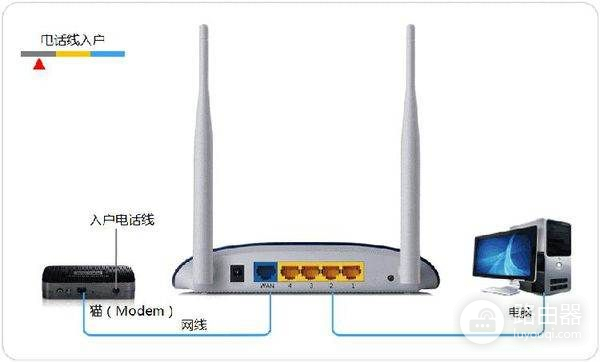
2.线路连接完毕后,打开浏览器输入路由器的管理地址和管理密码然后进入路由器后台(具体路由器的登录地址和登录密码可以参考说明书或者是路由器背面的标签)
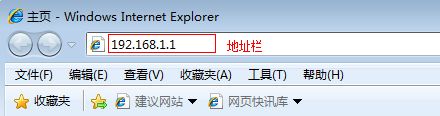
3.登录后台后选择快速设置,输入从网络服务商申请到的账号和密码,输入完成后直接下一步;
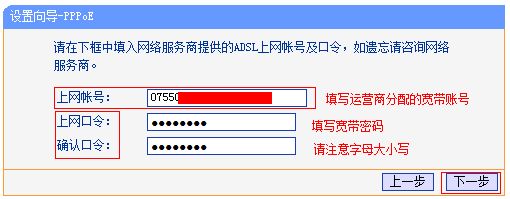
4.设置wifi密码,尽量字母数字组合比较复杂一点不容易被蹭网。
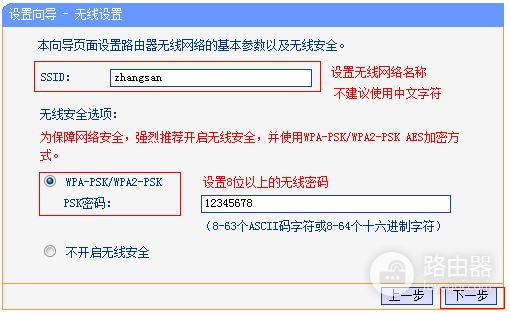
5.输入完成后确认一下,然后重新启动路由器即可生效。













